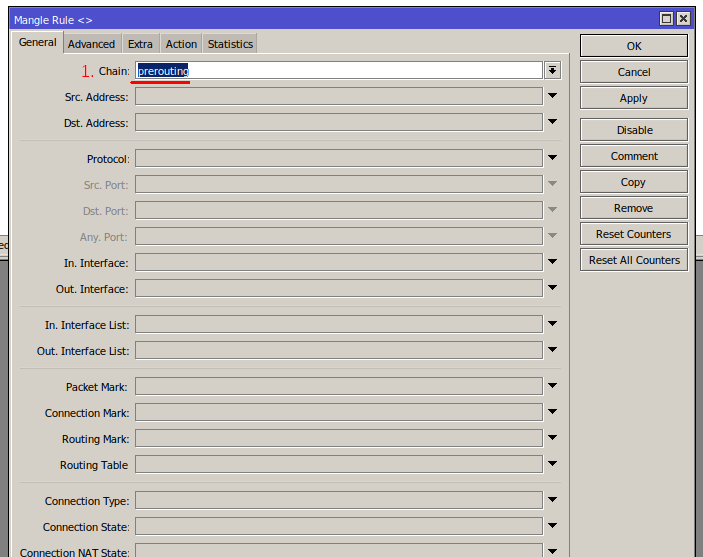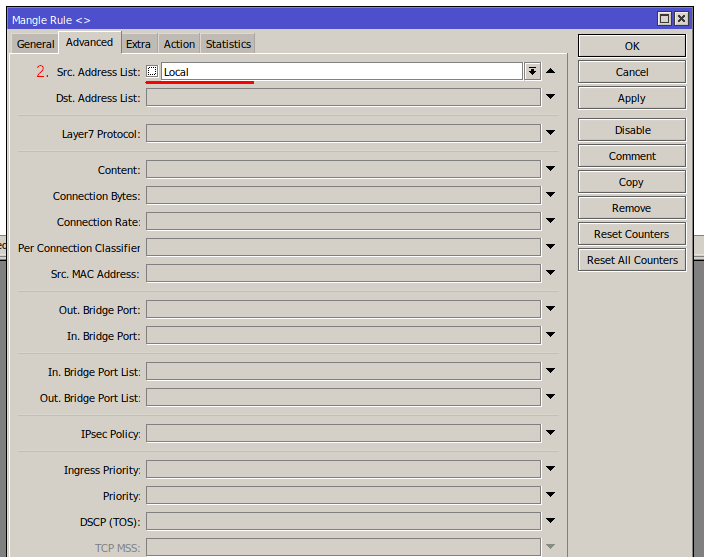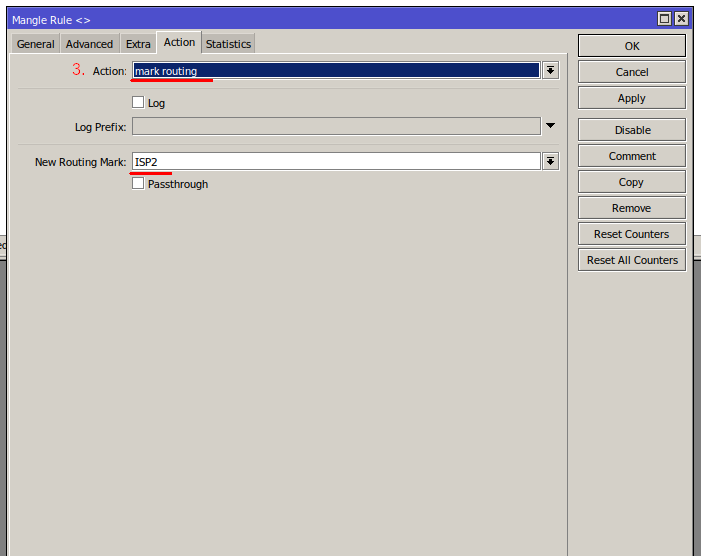To enable compliance test in country list conntect to antenna by SSH to ip 192.168.1.20 and enter next command:
enable_ct
Then save configuration and refresh your browser:
save

To enable compliance test in country list conntect to antenna by SSH to ip 192.168.1.20 and enter next command:
enable_ct
Then save configuration and refresh your browser:
save

Mikrotik RouterOS is a Linux based operating system. To install RouterOS on x86 PC or virtual machine do the several steps:
1. Download official ISO image from: www.mikrotik.com/download

2. On VirtualBox create virtual machine, on physical PC insert CD disk with RouterOS in your CD/DVD drive and start booting from CD

3. Choose which packages You want to install (to install all packages press letter “a“). To install operating system press letter “i“:

That’s all. Don’t forget to eject ISO image or CD disk and reboot PC.
To login in to the RouterOS for the first time use login “admin” and no password.

To set DHCP client on mikrotik interface use next commands:
ip dhcp-client add interface=ether1 add-default-route=yes use-peer-dns=yes use-peer-ntp=yes enable 0

To connect to the Mikrotik RouterOS use official program WinBox:

I’ll give you an example of viewing information about ONT (ONU) on EPON OLT BDCOM P3310C, on other models is essentially the same.
Connect to OLT and go into configuration mode:
enable config
To view the ONU list, use the commands:
show epon onu-information show epon active-onu show epon inactive-onu
To view all ONU MAC addresses on interface use command:
show epon onu-information interface EPON 0/1
Example of viewing clients routers MAC addresses on a port or ONU:
show mac address-table interface EPON0/1 show mac address-table interface EPON0/1:5 show mac address-table brief
Viewing the optical power of all ONUs on interface and a specific ONU:
show epon optical-transceiver-diagnosis interface EPON 0/1 show epon interface ePON 0/1:4 onu ctc optical-transceiver-diagnosis
View ONU models and firmware versions:
show epon onu-software-version show epon onu-software-version interface EPON 0/1
View description and status of interfaces:
show interface brief
ONU ethernet port status and viewing statistics:
show epon interface epON 0/1:1 onu port 1 state show epon interface epON 0/1:1 onu port 1 statistics show epon interface epON 0/1:1 onu mac address-table
Also you can see in the saved and active OLT configuration which ONUs are registered:
show configuration show running-config
ONU reboot example:
epon reboot onu interface ePON 0/1:1
By default changing MAC address of ethernet interface in Mikrotik Winbox is disabled:

But You can very simple change MAC in terminal.
In left side menu select New Terminal:

Then enter command:
/interface ethernet set ether1 mac-address=XX:XX:XX:XX:XX:XX
Where ether1 is required interface and XX:XX:XX:XX:XX:XX is new MAC address of your device.
Thats all.

Підключіть кабель в COM порт комп’ютера та Console порт на оптичному терміналі. Вікрийте програму Putty та підключіться до COM порта на швидкості 9600
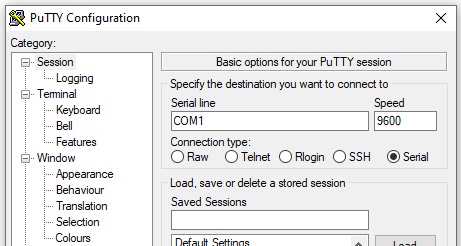
Для входу в консоль введіть логін: admin, пароль: admin
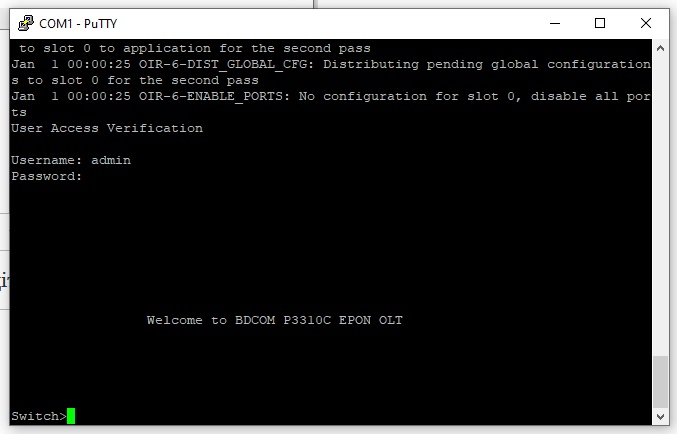
Після підключення перейдемо в рожим налаштування, для йього введіть по черзі наступні команди:
enable config
Щоб переглянути поточну збережену і активну конфігурацію введіть команди:
show configuration show running-config
Приступаємо до налаштування!
1) Вилучимо стандартний vlan 1 і додамо vlan управління (у мене він 1000), vlan 1001 (клієнтський):
ІР адреса оптичного терміналу: 10.10.0.3
Шлюз по замовчуванню 10.10.0.1 (у вас ці настройки можуть бути іншими)
no interface vlan 1 vlan 1000,1001 exit interface vlan 1000 description core ip address 10.10.0.3 255.255.255.0 exit ip default-gateway 10.10.0.1
П’ятий комбо порт я налаштував як вхідний (1000 – vlan управління, 1001 – клієнтський):
interface gigaEthernet 0/5 description UPLINK no shutdown switchport trunk vlan-allowed 1000 switchport trunk vlan-allowed add 1001 switchport trunk vlan-untagged none switchport mode trunk exit
Вибрав комбо порт щоб можна було включити вхідний лінк по міді або SFP.
3) Напишемо шаблон для онушок (надалі вони самі будуть реєструватися, потрібно буде тільки дописувати опис і зберігати конфиг):
epon onu-config-template user1 cmd-sequence 001 epon onu port 1 ctc vlan mode tag 1001 cmd-sequence 002 epon onu port 1 ctc loopback detect cmd-sequence 003 epon onu port 2 ctc vlan mode tag 1001 cmd-sequence 004 epon onu port 2 ctc loopback detect cmd-sequence 005 epon onu port 3 ctc vlan mode tag 1001 cmd-sequence 006 epon onu port 3 ctc loopback detect cmd-sequence 007 epon onu port 4 ctc vlan mode tag 1001 cmd-sequence 008 epon onu port 4 ctc loopback detect cmd-sequence 009 loopback-detection recovery-time 7200 exit
Налаштуємо EPON порти:
interface EPON0/1 no shutdown description ixnfo switchport trunk vlan-untagged none switchport trunk vlan-allowed 1001 switchport mode trunk epon pre-config-template user1 binded-onu-llid 1-64 filter dhcp switchport protected 1 interface EPON0/2 no shutdown description ixnfo switchport trunk vlan-untagged none switchport trunk vlan-allowed 1001 switchport mode trunk epon pre-config-template user1 binded-onu-llid 1-64 filter dhcp switchport protected 2 interface EPON0/3 no shutdown description ixnfo switchport trunk vlan-untagged none switchport trunk vlan-allowed 1001 switchport mode trunk epon pre-config-template user1 binded-onu-llid 1-64 filter dhcp switchport protected 3 interface EPON0/4 no shutdown description ixnfo switchport trunk vlan-untagged none switchport trunk vlan-allowed 1001 switchport mode trunk epon pre-config-template user1 binded-onu-llid 1-64 filter dhcp switchport protected 4
Добавимо адміністратора і пароль (замість слова TEXT введіть ваш пароль):
aaa authentication login default local aaa authentication enable default none aaa authorization exec default local username admin password 0 TEXT enable password 0 TEXT service password-encryption
Вкажемо з яких адрес дозволено підключатися адміну:
ip access-list standard MANAGEMENT permit 10.0.0.0 255.0.0.0 permit 192.168.1.0 255.255.255.0 exit ip telnet access-class MANAGEMENT
Вкажемо часовий пояс і NTP-сервер з яким синхронізувати час (на нових прошивках замість sntp потрібно писати ntp):
time-zone Kyiv +2 sntp server 10.10.0.1 sntp query-interval 3600
Налаштуємо SNMP для збору статистики:
snmp-server location test snmp-server contact test snmp-server community public ro MANAGEMENT
Налаштуємо ім’я пристрою (замість тексту olt_3 введіть назву вашого пристрою) і довжину консольного рядка:
hostname olt_3 terminal width 256 terminal length 256
Відключимо HTTP (за бажанням)
no ip http server
Або налаштуємо з доступом по IP з раніше створеного access-list
ip http server ip http access-class MANAGEMENT
Вкажемо період в секундах через який повинен включаться порт після стану error-disable:
error-disable-recovery 10800
Зберігаємо налаштування:
write
На нових прошивках зберігаємо так:
write all
На цьому основна настройка завершена.
Додаткові налаштування
Виберемо потрібну ONU і додамо опис:
interface EPON0/1:1 description TEXT
За бажанням замість telnet можна використовувати SSH, який включається командою:
ip sshd enable
Якщо яка-небудь ONU флудить, наприклад EPON0/2:28, то можна відключити на ній ethernet порт (при петлі це не допоможе):
interface EPON0/2:28 epon onu port 1 ctc shutdown
При петлі можна додати ONU в чорний список і видалити з порта, після цього ONU не зможе автоматично зареєструватися, а в лог файлі будуть записи «reject»:
interface EPON0/2 epon onu-blacklist mac e067.b37d.d3d3 no epon bind-onu mac e067.b37d.d3d3
Дозволити на ONU тільки два MAC адреси можна так:
interface EPON0/2:2 switchport port-security dynamic maximum 2 switchport port-security mode dynamic
Перегляд версії прошивки, MTU, списку адміністраторів:
show version show system mtu show local-users
Скидання на заводські налаштування:
delete startup-config reboot
Let’s write script that reboot mikrotik device if no ping to gateway.
First of all lets go to menu System -> Script in Winbox and create new script with name PingCheck
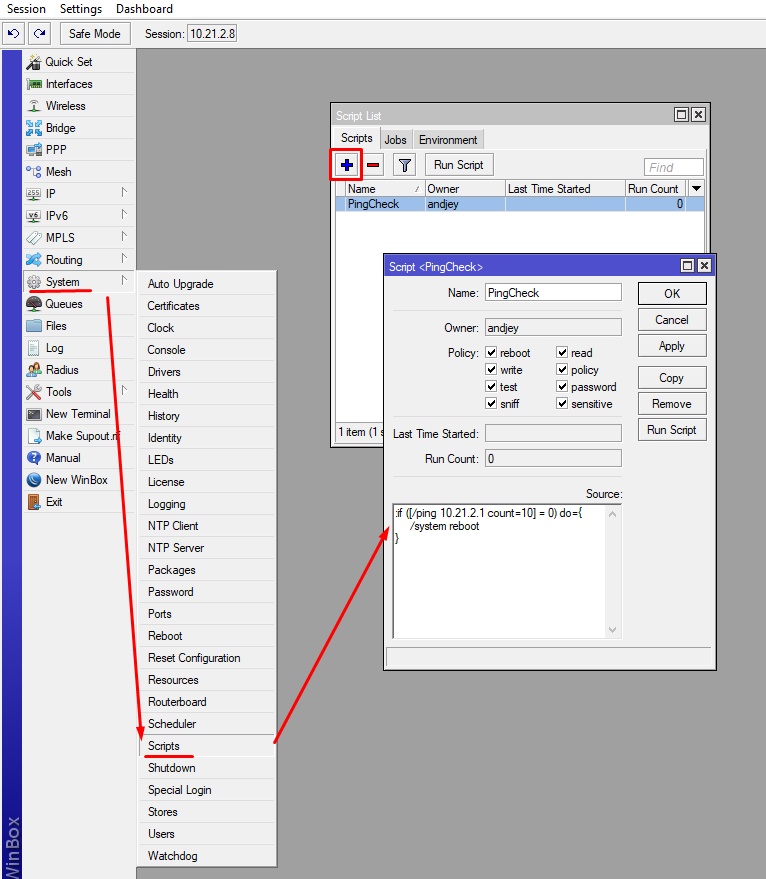
Write this core in field Source:
:if ([/ping 10.21.2.1 count=10] = 0) do={
/system reboot
}
Don’t forget to change IP 10.21.2.1 to yours gateway IP address.
Now lets create scheduler that will start this script every 10 minutes. Go to menu System -> Scheduler and create new task:
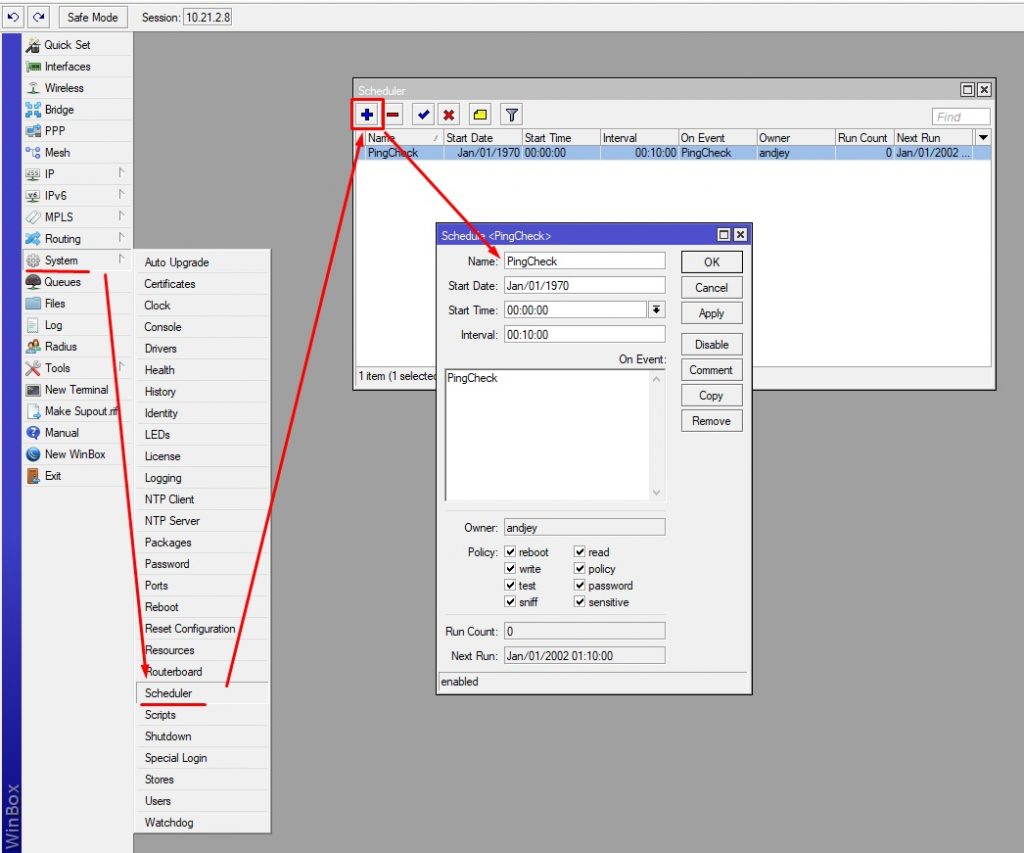
Write some name of new task, set start date Jan/01/1970, time 00:00:00 and run interval 00:10:00. Don’t forget to write script name PingCheck in field On Event.
That’s all.
Якщо до маршрутизатора підключено 2 і більше провайдерів весь трафік іде по маршруту по замовчуванню. Однак бувають ситуації, коли потрібно змінити маршрут по замовчуванню, і направити весь або частану трафіку з локальної мережі на 2 провайдера.
Додаємо новий маршрут до 2 провайдера і прописуємо йому Routing Mark ISP2
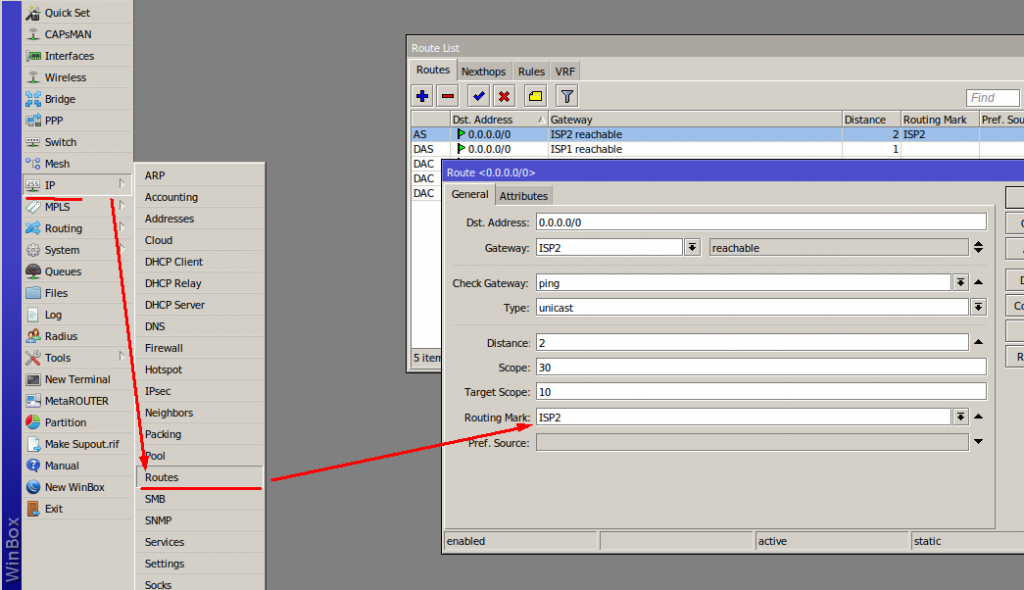
В розділі Ip -> Firewall -> Nat добавляємо правила Masquerade для всіх підключених провайдерів:
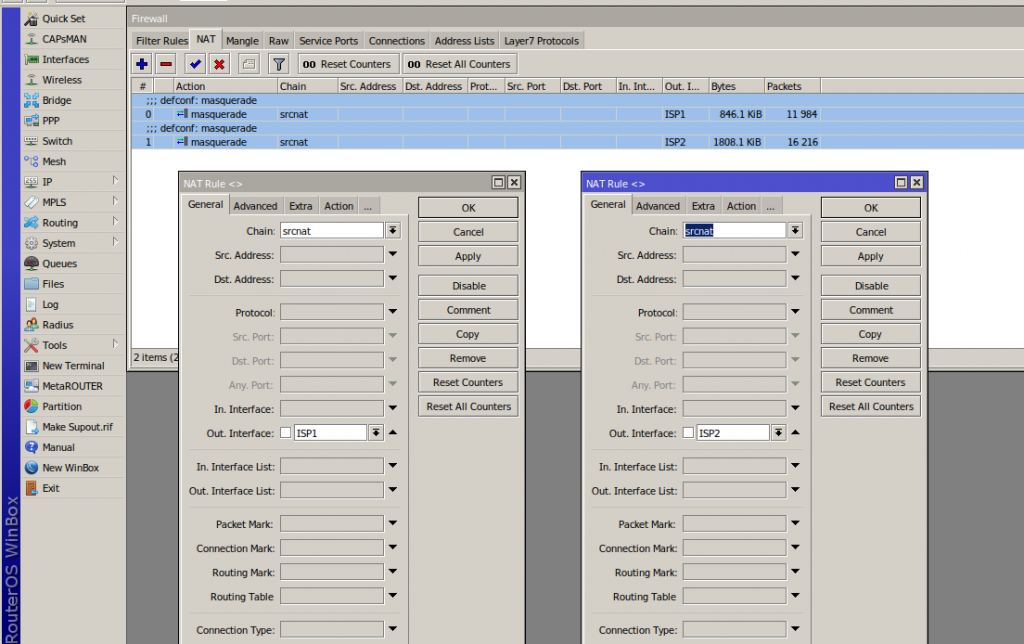
В розділі Ip->Firewall->Address List створюємо новий список з назвою Local, де прописуємо локальну мережу 10.10.3.0/24

В розділі Ip -> Firewall -> Mangle добавляємо правило яке міняє маршрут для всіх пакетів з мережі, прописаної у списку Local